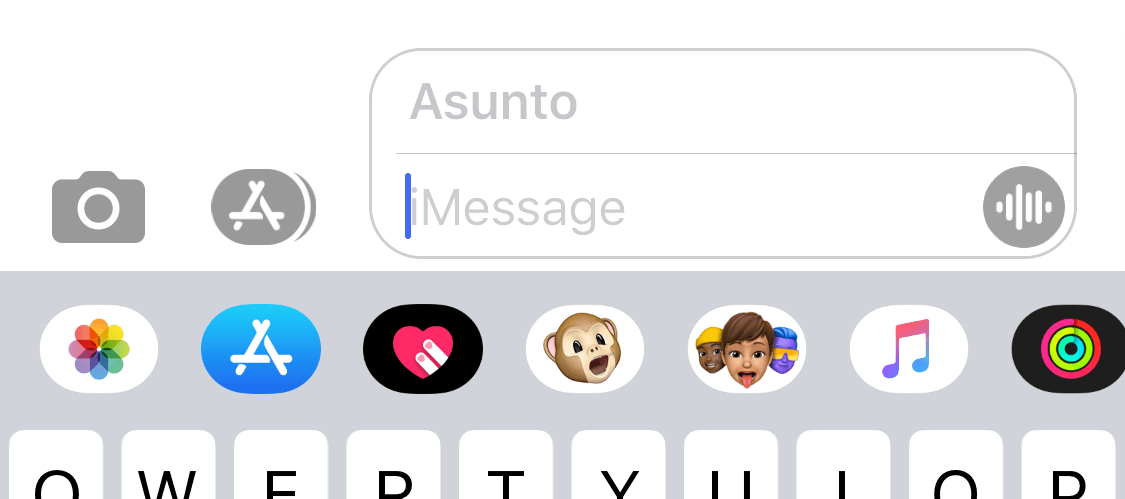Si bien es cierto que cuando hablamos de la palabra "asunto" a todos nos viene al pensamiento el correo electrónico, hay otras situaciones en las que podemos hacer uso de ella, por ejemplo, en un mensaje de iMessage.
Añadir un asunto a un mensaje, ya sea iMessage o SMS, cumple el mismo propósito que en Mail y aunque es cierto que seguramente no añadiremos un asunto a todos y cada uno de los mensajes que podemos mandar a familiares o amigos puede ser realmente útil para mandar mensajes de trabajo.
Tal como podemos ver en la imagen siguiente, la línea de asunto, además de ser la primera, aparece resaltada en negrita, lo que le aporta una importancia mayor.

Si esta es una función que queremos usar los pasos para activarla son los siguientes:
- Abrimos la app Ajustes en nuestro iPhone o iPad.
- Entramos en Mensajes.
- Debajo del título SMS/MMS activamos "Mostrar campo Asunto".
A partir de ahora nuestro campo de escritura en Mensajes aparecerá con los dos apartados listos para que los usemos. Escribir mensajes con asunto solo es posible desde un iPhone o iPad, sin embargo estos se reciben debidamente en todos los dispositivos, incluyendo el Mac y el Apple Watch.
Tengamos en cuenta que si solo escribimos en la línea "Asunto" o solo en la de "mensaje" el texto se tratará como si careciera de asunto y se enviará todo en el mismo formato, de esta forma podemos enviar un mensaje rápidamente sin tener que fijarnos necesariamente en donde hemos pulsado.
Más sobre Mensajes: